Raccomandazione: miglior software gratuito per masterizzare DVD per Mac
Masterizzare video inclusi film, film fatti in casa, riunioni registrate, ecc., Su DVD con il software di masterizzazione DVD è ancora un buon modo per archiviare video.Confronta con un'unità USB e un archivio cloud, in alcuni casi, la masterizzazione di video su DVD scrivibili può essere più conveniente da condividere con altri e più conveniente.Soprattutto masterizza un DVD video, può avere una struttura di menu DVD ed è riproducibile sul lettore DVD.
Ci sono molti software gratuiti per masterizzare DVD per Mac, ma potrebbe sembrare difficile sceglierne uno.Quindi, abbiamo raccolto alcuni dei migliori e introdotto semplici passaggi di masterizzazione come riferimento.
PSRicorda solo che se masterizzi il film su DVD con protezione del copyright, è illegale condividerlo.
[Un errore facile da fare] DVD dati e DVD video
Quando si menziona il software gratuito di masterizzazione di DVD per Mac, alcune persone penseranno in primo luogo a Finder o iTunes.Finder e iTunes possono effettivamente masterizzare DVD, ma possono masterizzare solo un DVD di dati.DVD dati e DVD video sono diversi.
DVD datiè leggibile solo su computer.Non può essere aperto dai lettori DVD.Quando si crea un DVD dati riscrivibile, è molto simile a un'unità USB.Puoi trascinare quasi tutti i file al suo interno.Immagine, canzoni, video, immagine ISO, file di testo, ecc.Possono essere masterizzati nel DVD dati.
Video DVDha una struttura di file video DVD: VIDEO_TS e AUDIO_TS.È riproducibile sul lettore software DVD su Mac, anche sul lettore DVD(hardware)per la televisione.
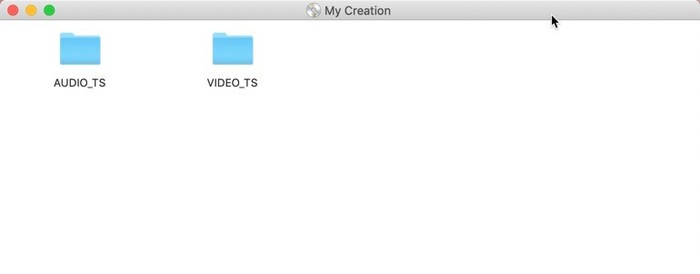
Nel prossimo, introdurremo i migliori masterizzatori gratuiti diVideo DVDper Mac e una breve introduzione alle operazioni.Se desideri masterizzare un DVD dati, puoi visualizzare il supporto ufficiale Apple qui: Masterizza CD e DVD su Mac.L'utilizzo del masterizzatore integrato è uno dei modi migliori per masterizzare un DVD dati su Mac.
I 2 migliori masterizzatori DVD gratuiti per Mac-Masterizza video su DVD
# 1.Masterizza
Apparentemente come suggerisce il nome, Burn funziona come un affidabile masterizzatore DVD gratuito per Mac che soddisfa le tue esigenze.Una volta avviato il software, incontrerai un'interfaccia succinta che ti dirà direttamente una divisione in quattro modalità: Dati, Audio, Video e Copia.
Passaggio 1. Avvia Burn dopo aver inserito un disco DVD vuoto nel tuo Mac, quindi scegli le modalità DVD-Video.Se il disco non è vuoto e non è stato cancellato, non è possibile fare clic sul pulsante "Masterizza".
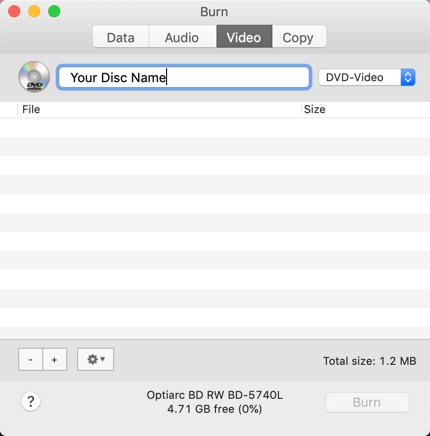
Passaggio 2. Qui dovrai trascinare il video in Masterizza.Masterizza solo video di supporto in formato MPG.Indipendentemente dal formato del video importato, Burn lo convertirà in MPG.
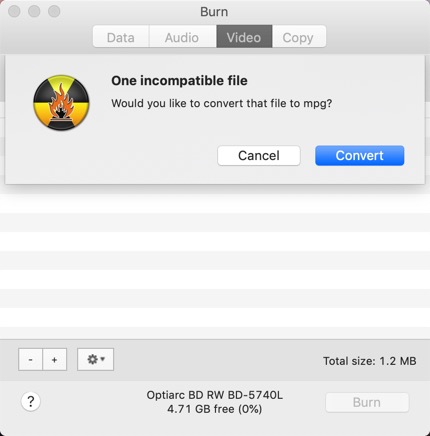
Passaggio 3. Fare clic su "Masterizza" per avviare la masterizzazione di DVD video.

Pro:
• Ha un'interfaccia chiara e semplice.
Contro:
• Nessuna scelta di selezionare modelli di menu DVD.
• Le prestazioni non sono così stabili.
# 2 DVDStyler
Tra i masterizzatori DVD gratuiti, DVDStyler è probabilmente lo strumento più potente per creare modelli di DVD.Oltre ai modelli incorporati, DVDStyler consente di aggiungere le proprie immagini sul tuo Mac come sfondo del menu del DVD.Sebbene sia potente nei modelli e nelle opzioni DVD come la regolazione dei formati video/audio, il bitrate video, ha uno svantaggio sull'interfaccia.L'interfaccia di questo prodotto sembra il software di 10 anni fa.Inoltre, non ottimizza per molte risoluzioni dello schermo del computer.Sul mio MacBook Pro, l'interfaccia di DVDStyler è sfocata.
Passaggio 1. Trascina un video o una serie di video in DVDStyler.Quindi selezionare un'immagine di sfondo per il menu del DVD.Puoi fare clic su "Browser file" per selezionare un'immagine sul tuo Mac.
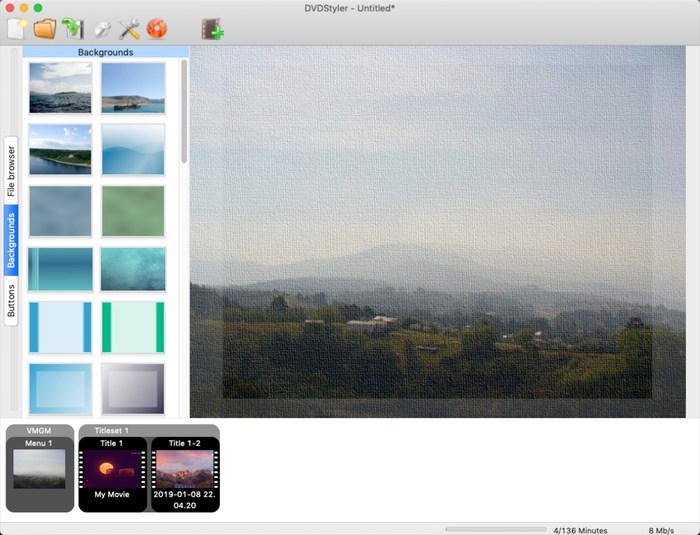
Passaggio 2. Fare clic su "Pulsanti" per impostare i pulsanti interattivi del menu DVD.Dopodiché, fai clic sull'icona a forma di ciambella per masterizzare.

Passaggio 3. Attendi un po 'per generare correttamente il DVD.

Suggerimenti: proprio come il prodotto "Masterizza", dovrai prima cancellare con questa funzione incorporata del Mac se non è un disco DVD vuoto.

Pro:
• Ha un buon Funzione di personalizzazione del menu DVD
• Ha un aiuto per le discussioni sui suoi siti ufficiali.Sarà facile ottenere aiuto da altri utenti.
Contro:
• Interfaccia obsoleta.
Vedi questo: Un masterizzatore DVD video più utile per Mac
Oltre a trovare un masterizzatore DVD gratuito ammirato, non dovresti perderti questo professionale per Mac.Questo è VideoSolo DVD Creator.Questo affidabile masterizzatore DVD video per Mac non solo può aiutare gli utenti a creare DVD progettati da soli, ma anche modificare i video prima di salvarli nel DVD.VideoSolo DVD Creator, con il suo design semplice e pulito, è utile per tutti.
Può aggiungere tanti tipi di video.I formati video supportati sono elencati nelle specifiche tecniche di VideoSolo DVD Creator.Un altro vantaggio è che non è nemmeno necessario cancellare il disco DVD prima della masterizzazione.Se il masterizzatore ha rilevato che il disco non è vuoto, lo ricorderà e potrai scegliere di continuare la masterizzazione.
Caratteristiche principali di VideoSolo DVD Creator
• Ha la capacità di modificare il video, aggiungere sottotitoli e aggiungere una traccia audio esterna al video.
• Offri un'anteprima in tempo reale per modificare comodamente il video DVD.
• Offri splendidi modelli; consente inoltre agli utenti di menu DVD fai-da-te nelle loro preferenze.
• Prestazioni stabili nella masterizzazione di dischi DVD.
Il semplice tutorial mostra chiaramente in "Guida introduttiva" sull'interfaccia principale.Per un tutorial più dettagliato, puoi leggere Come masterizzare DVD su Macbook Pro/Air con VideoSolo DVD Creator.È estremamente facile masterizzare un DVD video riproducibile con questo prodotto.

Suggerimenti 1. Quando si apre una finestra per scegliere, sarà necessario fare clic su "Masterizzatore interno" per generare un DVD video."Usare lo strumento di sistema" è generare dati su DVD.
 +Suggerimenti 2. Con VideoSolo DVD Creator, non è necessario cancellare il DVD con lo strumento Mac prima della masterizzazione.Lo rileverà automaticamente e potrà cancellare il disco nel programma.
+Suggerimenti 2. Con VideoSolo DVD Creator, non è necessario cancellare il DVD con lo strumento Mac prima della masterizzazione.Lo rileverà automaticamente e potrà cancellare il disco nel programma.
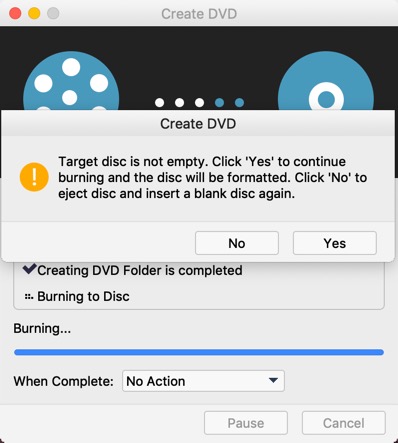
Ormai, molti masterizzatori DVD gratuiti per Mac diventano virali sul mercato.I masterizzatori DVD gratuiti valgono una prova con prestazioni soddisfacenti.Sebbene non sia necessario alcun costo per utilizzare i masterizzatori DVD gratuiti, uno professionale può essere più affidabile.Pertanto, se hai bisogno di masterizzare DVD in modo più professionale, prova VideoSolo DVD Creator.Ora è il momento per te di ottenere un pezzo del DVD ideale!




